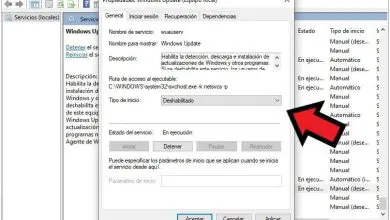Come posso evitare di toccare il touchpad durante la digitazione in Windows 10?

Successivamente, vediamo come posso evitare di toccare il touchpad durante la digitazione in Windows 10, cosa che può essere piuttosto fastidiosa per molte persone durante la digitazione su un laptop.
I laptop sono troppo comodi per la digitazione e per molte cose. La possibilità di portarlo dove vogliamo è qualcosa che facilita moltissimo certi compiti, che siano di studio o di lavoro.

Tutti i laptop sono dotati di un touchpad che è, in poche parole, quello che usiamo per spostare il puntatore del mouse e quindi non abbiamo bisogno di uno convenzionale sempre connesso ad esso.
Il problema è che quando scriviamo, siamo sotto la tastiera. Potresti toccarlo per errore. Questo può causare infinite possibilità e complicare il nostro lavoro. Come possiamo evitarlo? Il modo più semplice sarebbe disabilitarlo.
La maggior parte dei laptop ha combinazioni di tasti che variano a seconda del marchio per disattivarlo. Ma in molte occasioni, questo non è ciò che vogliamo. Può essere risolto in un altro modo?
Come evitare tocchi sul touchpad di un laptop
Tuttavia, potrebbe non essere una tua idea, dal momento che utilizzi lo stesso retro di un mouse convenzionale. Quindi quello che dovremmo fare è attivare il ritardo del touchpad in Windows 10.
L’ultima versione del sistema operativo Microsoft ha un menu di configurazione in cui possiamo manipolare molte cose nel nostro sistema operativo senza dover accedere al registro di Windows o passare attraverso il Pannello di controllo.

In questo modo possiamo accedere al menu delle funzioni per il touchpad e aggiungere un ritardo in esso. Quindi se lo tocchiamo involontariamente, non reagisce affatto. Ideale per scrivere molto più comodo e avere sempre la possibilità di usarlo quando vogliamo.
Come attivare il ritardo sul touchpad in Windows 10
- La prima cosa che faremo è andare su » Start » e quindi premere sulla ruota dentata che si trova sul lato sinistro.
- Quindi si apre il menu Impostazioni di Windows.
- Qui dovrai andare alla sezione » Dispositivi «.
- Nella barra laterale di sinistra troveremo una sezione per » Mouse e pannello touch «.
- In questo posto vedremo una sezione che dice » Touch Panel » con un menu a discesa.
- Premendoci sopra avremo quattro opzioni: nessun ritardo (sempre attivo, breve, medio e lungo ritardo).
- In genere, il lag medio è sufficiente per evitare tocchi involontari sul touchpad. Tuttavia, a seconda della velocità di scrittura, potrebbe essere necessario configurare un altro ritardo, breve o lungo.
- Ti consigliamo di provare ognuno di questi per trarre le tue conclusioni e in questo modo evitare di toccare il touchpad del tuo laptop.
Come puoi vedere, è estremamente facile farlo. Nel caso in cui utilizzi sempre un mouse convenzionale collegato al tuo laptop, sarebbe meglio procedere alla disattivazione del touchpad. Ogni marchio ha una combinazione di chiavi per raggiungere questo obiettivo, quindi non è impossibile aggiungerli a tutti in questo articolo.
Tuttavia, puoi scoprire online qual è la combinazione per il tuo laptop e questa sarebbe l’opzione migliore perché se non lo utilizzerai, non vale la pena averlo attivo o con il ritardo in questione.
Oltre a evitare di toccare il touchpad durante la digitazione in Windows 10, nella pagina Vedi come fare troverai articoli su come simulare il tasto centrale del mouse sul touchpad e su come attivare o disattivare il touchpad in Ubuntu Linux.
Nel caso tu abbia qualche tipo di problema per eseguire questo semplice tutorial o vuoi chiarire ogni dubbio a riguardo. Abbiamo sempre la sezione dei commenti aperta, quindi puoi lasciarla lì. Ricorda che un po ‘sotto puoi trovarlo e cercheremo di aiutarti in tutto ciò che è necessario.